아이폰 개통일 확인 가장 빠르게 보는 2가지 방법
아이폰을 쓰다보면 개통일 확인이 필요할 때가 있다.
뭐 이유는 크게 2가지다.
'아이폰에 원치않은 데미지가 생겨 AS가 필요할 때'
'새로운 아이폰으로 갈아타야 할 시점을 고려할 때'
아이폰 수리를 진행하긴 해야하는데, 무상으로 처리 가능한지 확인하려면 개통일 확인은 필수다.
아이폰은 개통 후 오직 1년 동안만 무상혜택을 받을 수 있기 때문이다. (애플케어플러스 가입 시 2년 보증)
새로운 아이폰 구매를 고려할 때도 보통 개통일을 기준으로 2년 or 3년이 지났는지를 판단근거로 많이 활용한다.
이외에도 중고거래 시 적정 시세를 파악하기 위해서는 개통일 점검이 필수다.
이번 포스팅에서는 아이폰 개통일을 빠르게 확인하는 방법에 대해 알아보자.
내 아이폰 개통일 확인 가장 빠른 방법 2가지

통신사 앱이나 유선연락을 통하면 내 스마트폰의 개통일을 확인할 수 있다.
하지만 만약 아이폰을 사용 중이라면 훨씬 간단하게 확인이 가능하다.
크게 2가지 방법이 있으니, 하나씩 살펴보자.
아이폰 설정에서 확인하기

개통일을 가장 빠르게 확인할 수 있는 방법이다.
단지 아이폰 설정 앱을 실행한 뒤 4번의 터치만 해주면 된다.
단, 모든 아이폰이 이 방법으로 개통일을 확인할 수 있는 건 아니다.
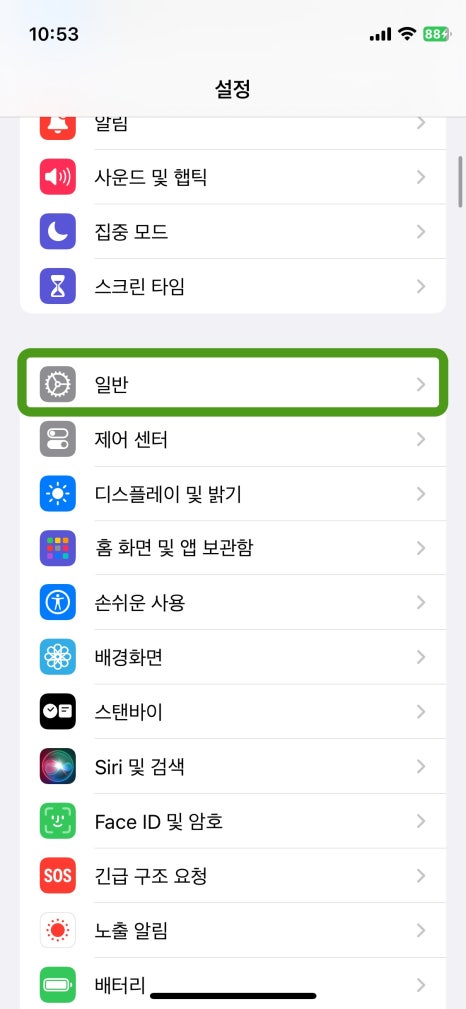
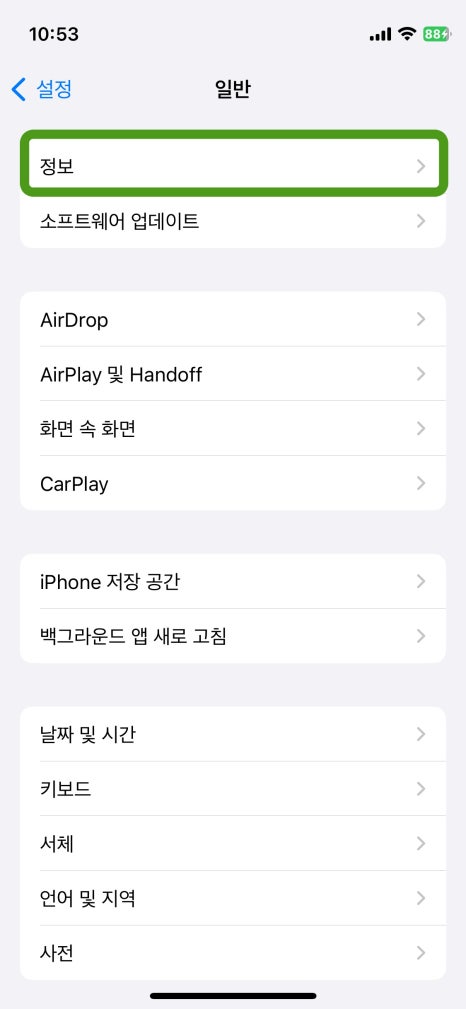
1. 설정 > 일반을 터치한다.
2. 가장 위의 정보를 누른다.
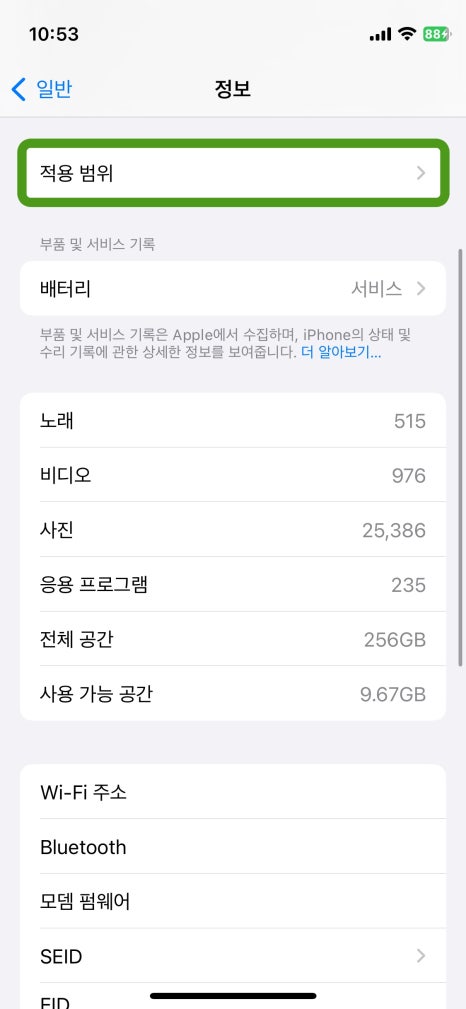
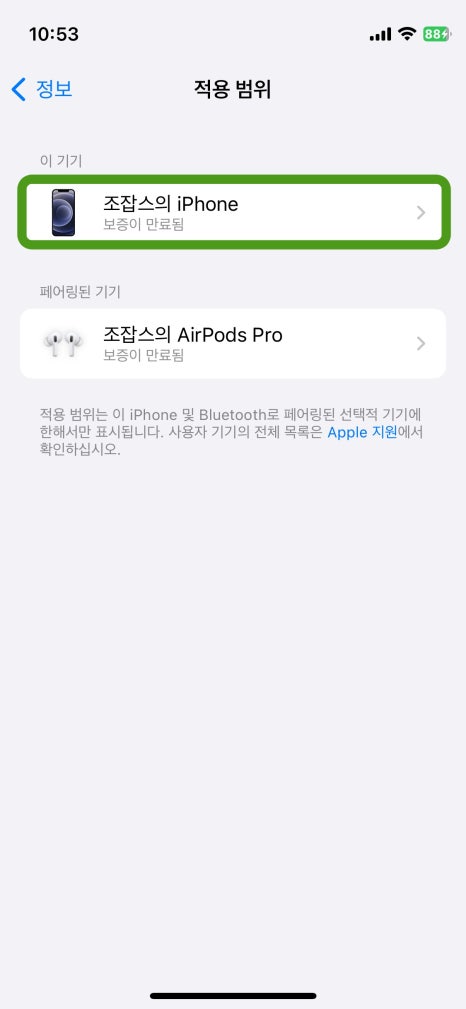
3. '적용 범위'를 선택한다.
4. 아이폰을 누른다.
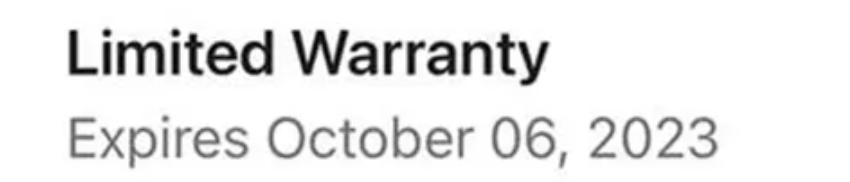
아이폰 구매 후 1년 이내(애플 케어 플러스 가입 시 2년)라면 잔여 보증일이 표시된다.
보증일로부터 1년을 빼주면 개통일을 역산할 수 있다.
만약 24년 3월로 표시되면, 23년 3월이 최초 개통일인거다.
다만 필자처럼 이미 아이폰 구매일이 1년을 훌쩍 넘었다면 아무런 정보를 확인할 수 없다.
날짜 정보 대신, '보증이 만료됨'이라는 문구만 노출될 뿐이다.
이 때는 다음 소개할 두 번째 확인방법을 이용해야 한다.
애플 홈페이지에서 확인하기
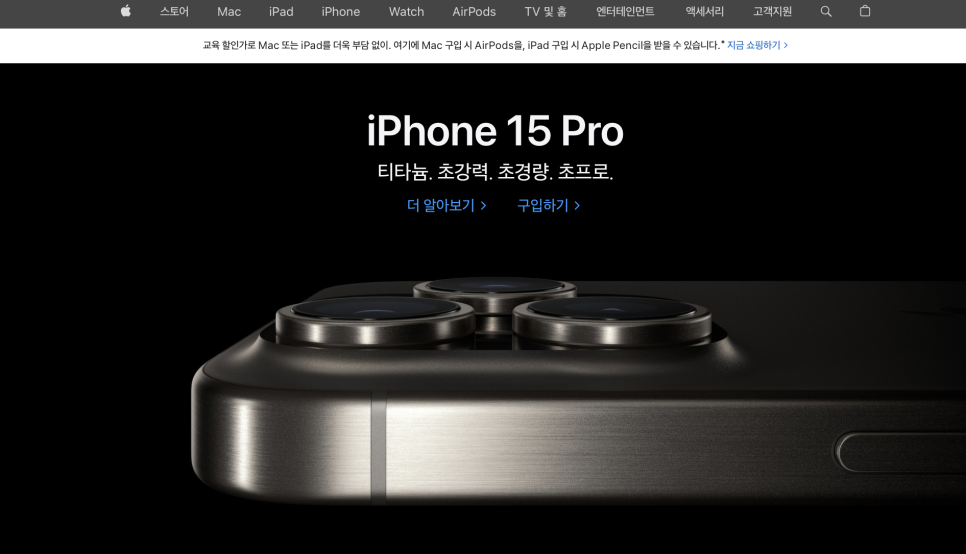
보증기간이 남아있거나 만료된 아이폰 모두 확인 가능한 방법이다.
바로 애플 홈페이지의 고객지원 서비스를 이용하는거다.
PC를 이용하면 더 보기 편하지만, 모바일에서도 똑같이 확인 가능하다.
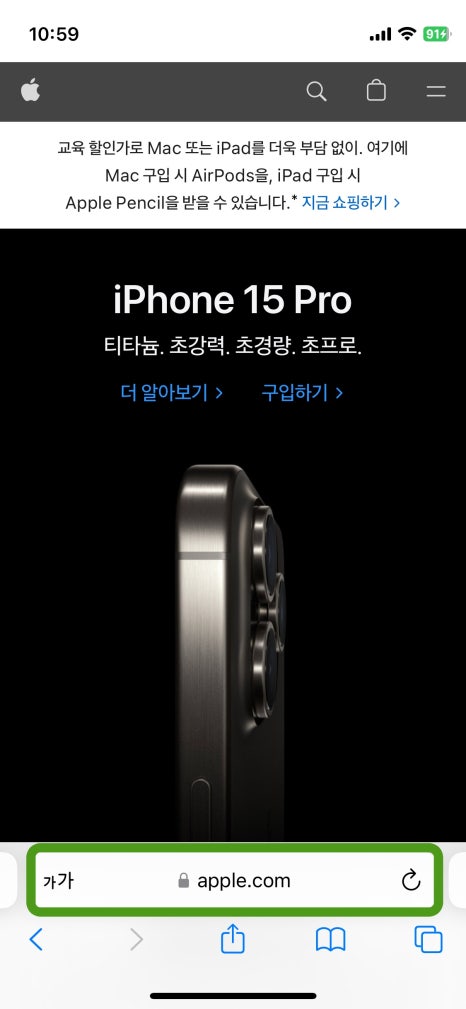
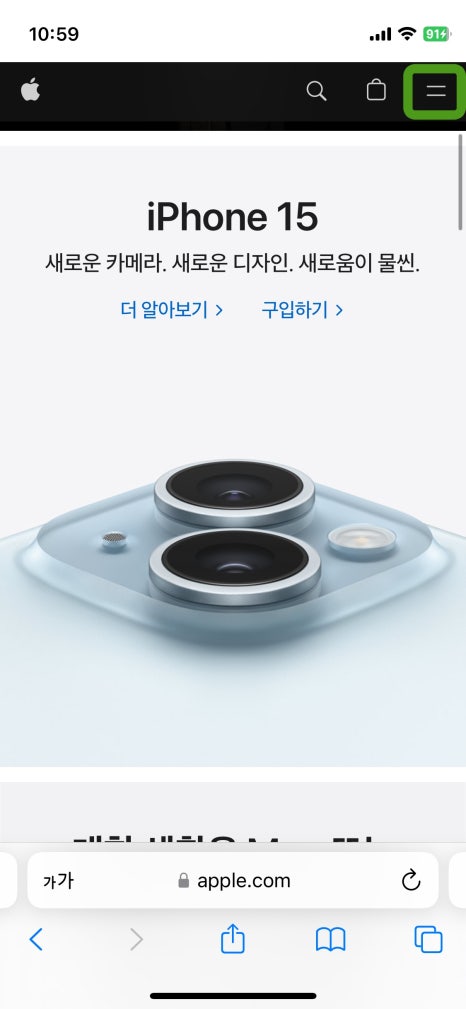
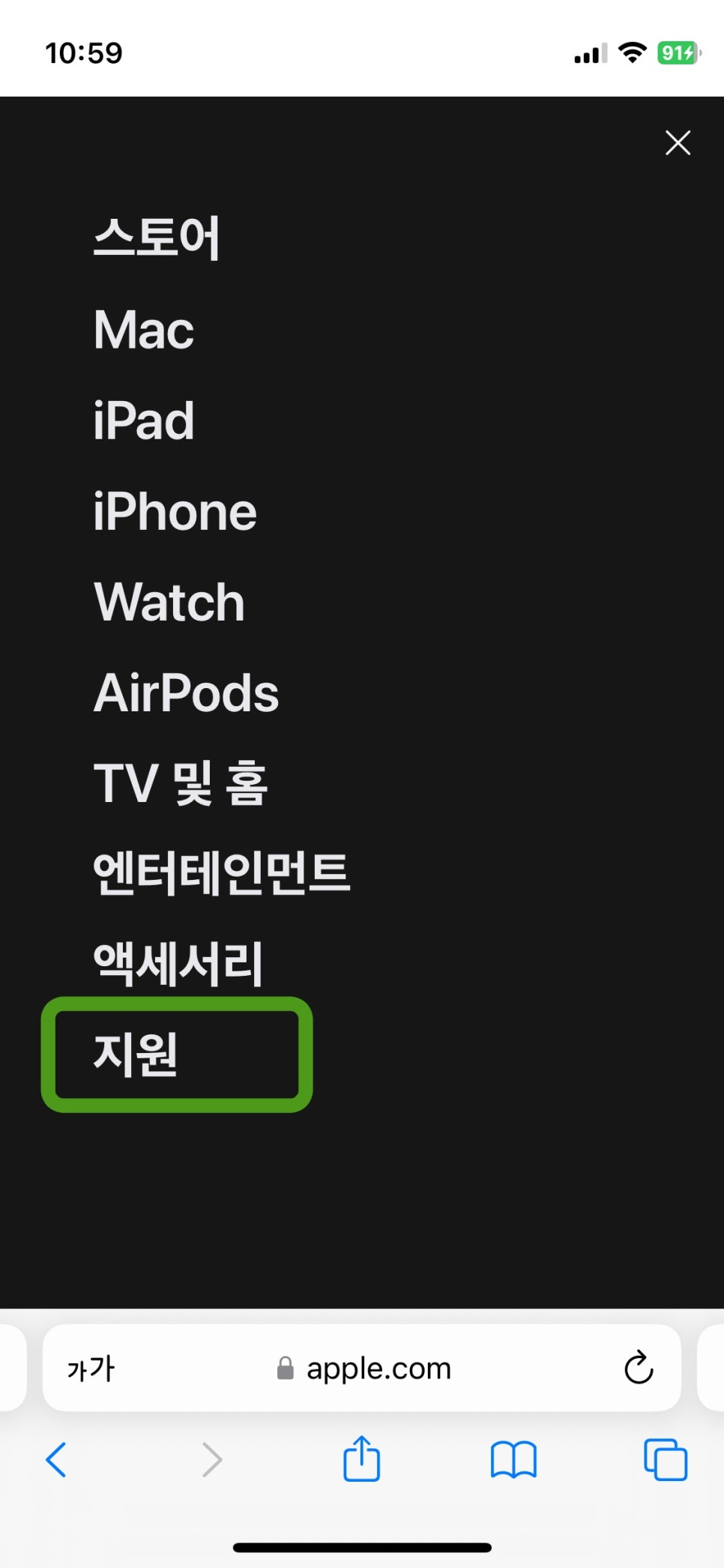
1. 애플 홈페이지에 접속한다.
2. 우측 상단의 메뉴 버튼을 누른다.
3. 가장 아래의 '지원'을 터치한다.
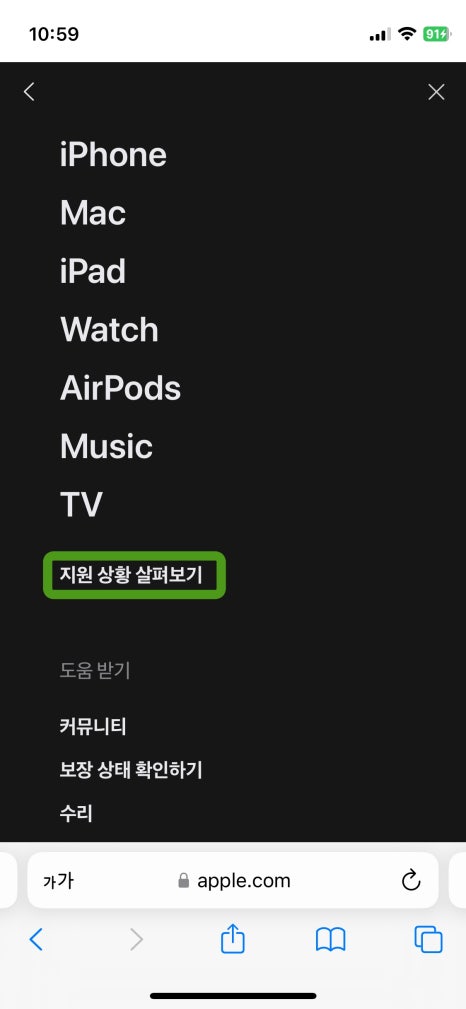

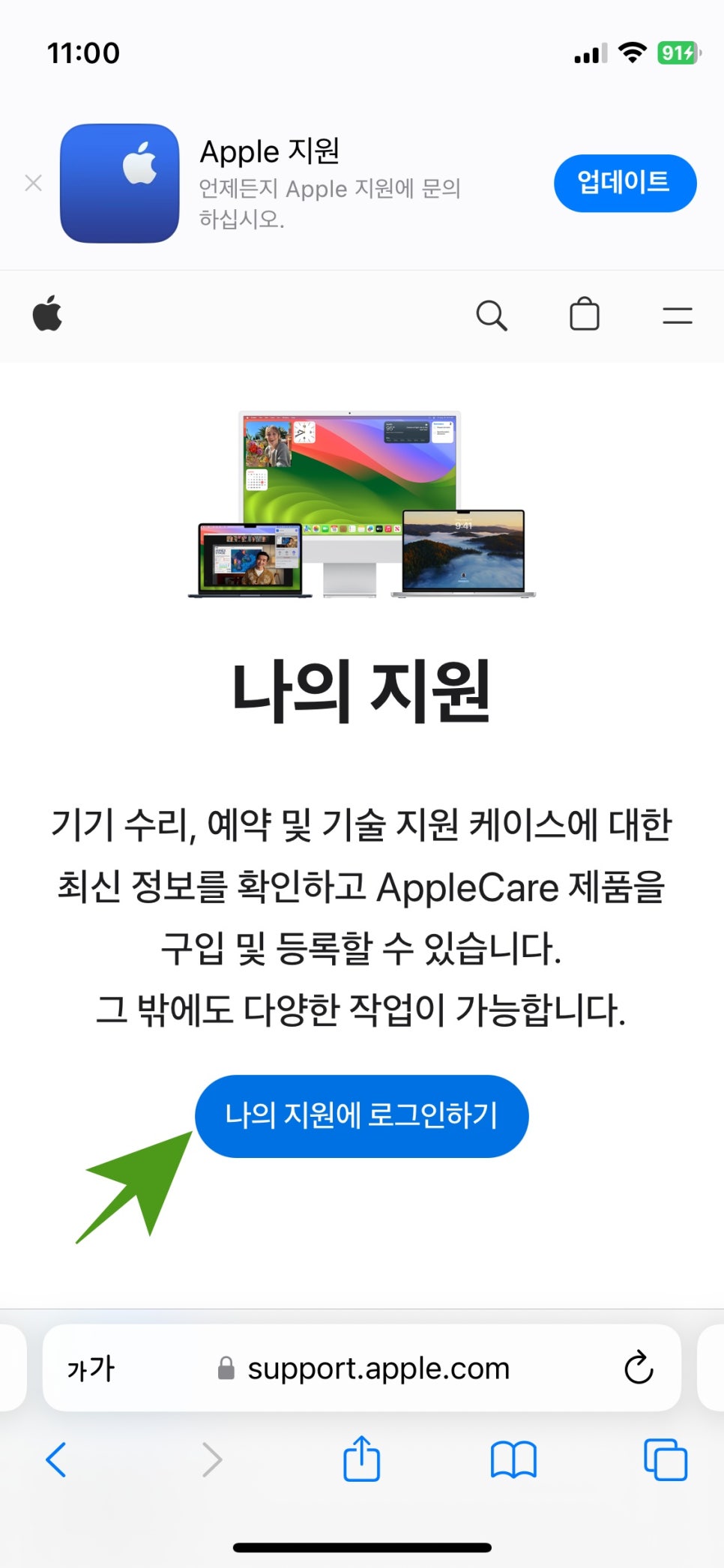
4. 지원상황 살펴보기를 선택한다.
5. 아래로 스크롤한 뒤, 나의 지원 항목에서 나의 지원에 로그인하기를 누른다.
6. 나의 지원에 로그인하기를 터치한다.
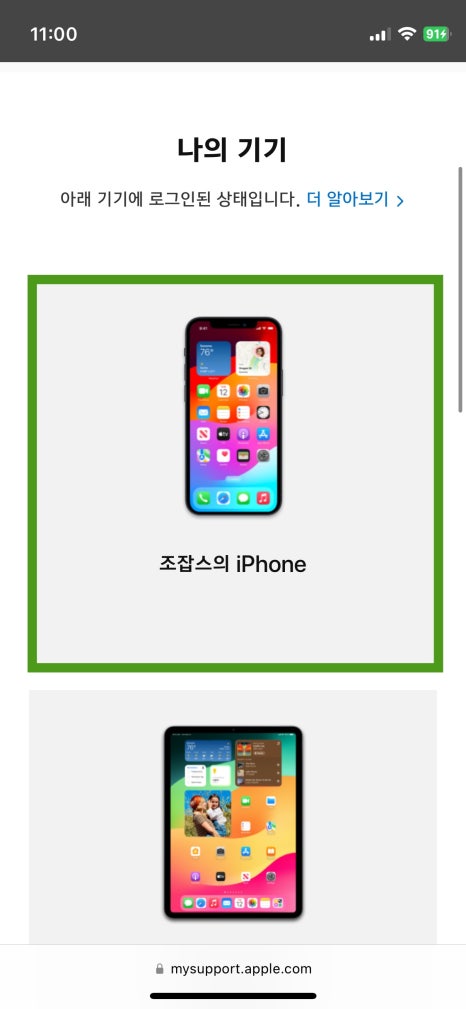
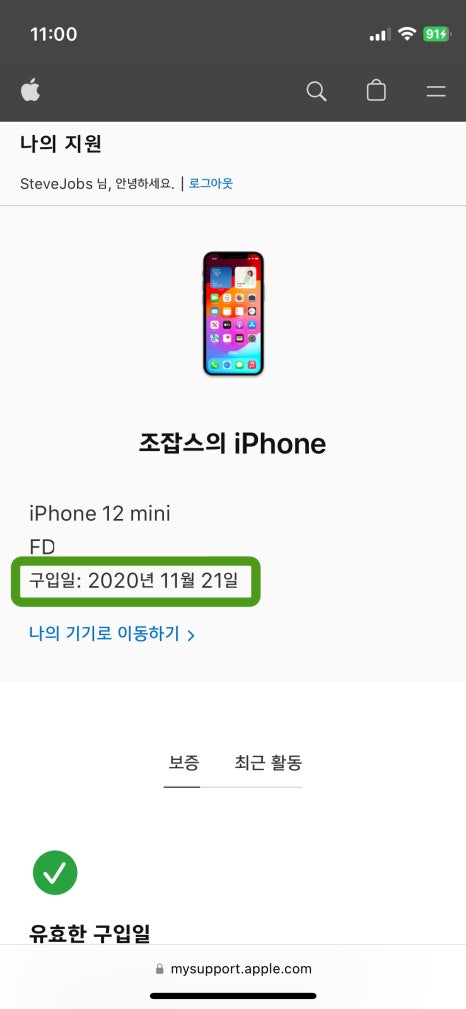
7. 로그인하면, 나의 기기가 표시되는데 여기서 아이폰을 선택해주자.
8. 아래 구입일이 표시된다.
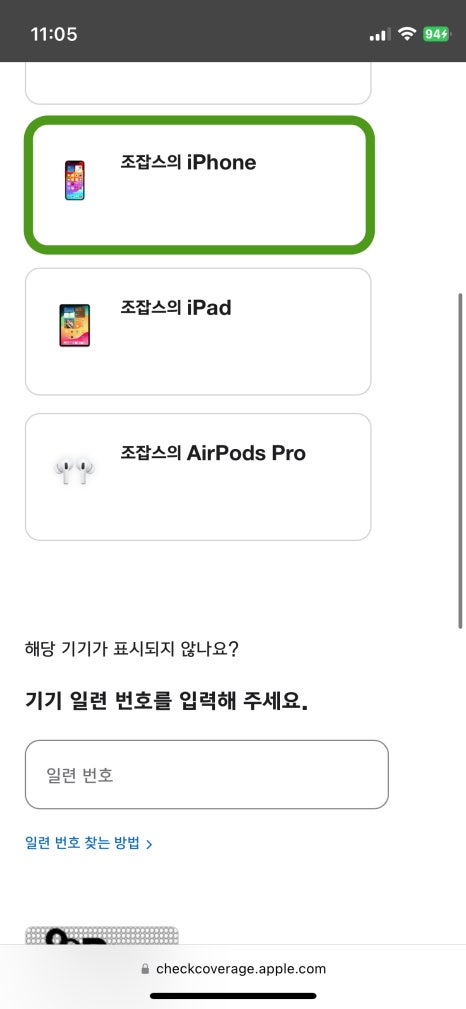
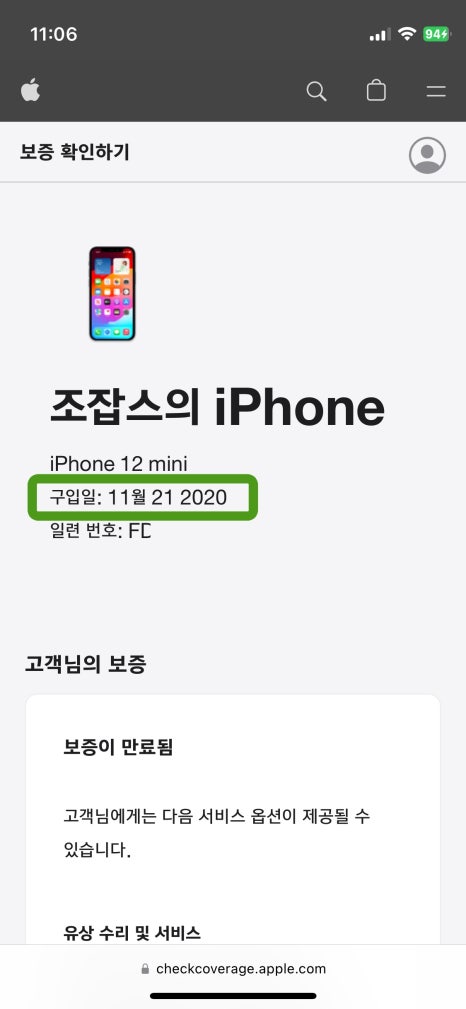
만약 위의 과정이 복잡하게 느껴진다면 다음 주소로 접속하자.
checkcoverage.apple.com
애플의 보증 확인 페이지인데, 애플 아이디로 로그인하면 더 빠르게 개통일 확인이 가능하다.
참고로 애플의 공식적인 보증기간은 1년이다.
이는 무상으로 수리하거나 리퍼받을 수 있는 기간을 의미한다.
보증기간이 만료되었더라도 무상수리를 받을 수 없을 뿐, 유상수리는 가능하다.

내 아이폰의 개통일을 확인하는 가장 쉽고 빠른 방법 2가지를 알아봤다.
요약하면, 보증기간 1년이내라면 간단하게 설정 앱에서 개통일을 확인할 수 있다.
만약 보증이 만료된 상황이라면 애플 홈페이지를 통해서 확인해야 한다.
2가지 방법 모두 간단하게 점검 가능하니, 원하는 방법을 택하여 점검해보자.
다른 아이폰 활용팁은 아래 링크를 참고바라며, 이만 포스팅을 줄인다.
끄읕-
함께보면 기분좋은 다른 정보
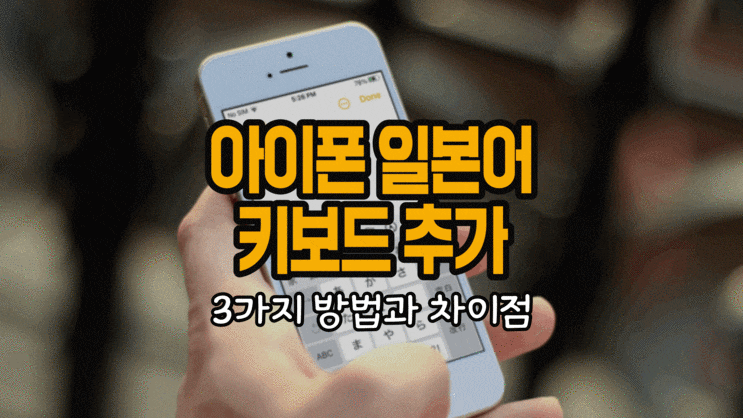
코로나가 종식된 이후 가장 많이 찾는 해외여행지가 바로 일본이다. 역대급 엔저와 함께 한두시간의 짧은 ...
blog.korea-iphone.com

예전에 아이폰 앱 스토어를 보면 요상한 댓글이 난무했다. 내 입장에서는 정말 기묘했는데, 아이폰 용량이 ...
blog.korea-iphone.com